Windows 10操作系统如何禁止桌面图标重新排列
1、首先,我们鼠标右击WIN10任务栏"开始"按钮
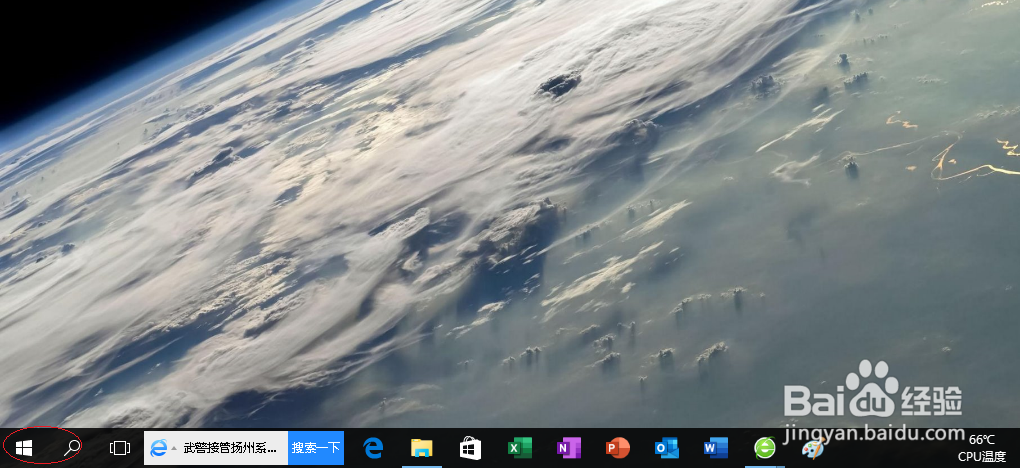
2、选择"运行"项

3、唤出对话框窗口,打开文本框输入"GPEDIT.MSC"命令

4、鼠标右击"退出时不保存设置"图标,选择"编辑"项
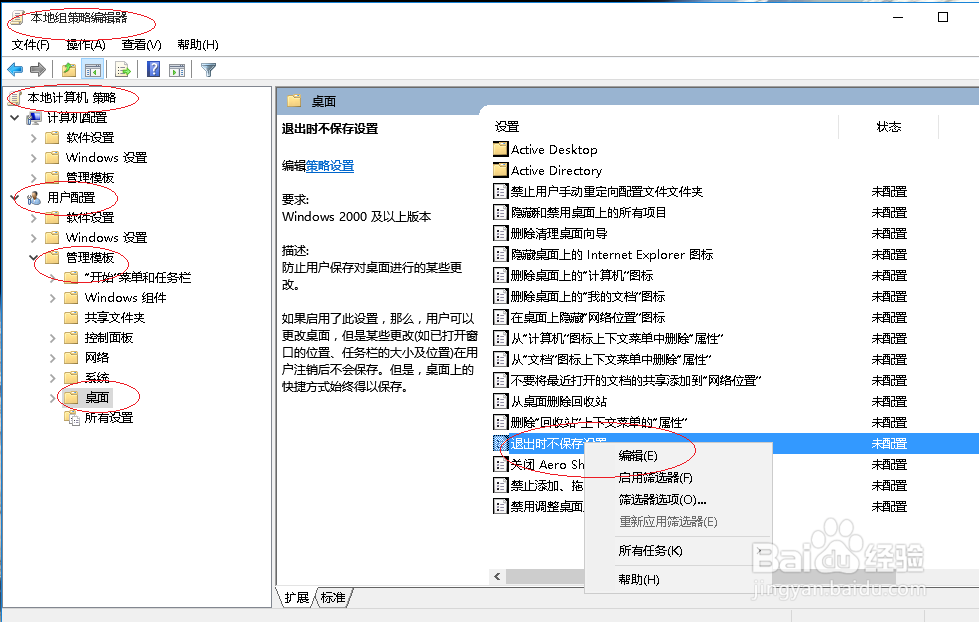
5、勾选"已禁用"单选框

6、完成禁止桌面图标重新排列的设置,本例到此谢谢关注
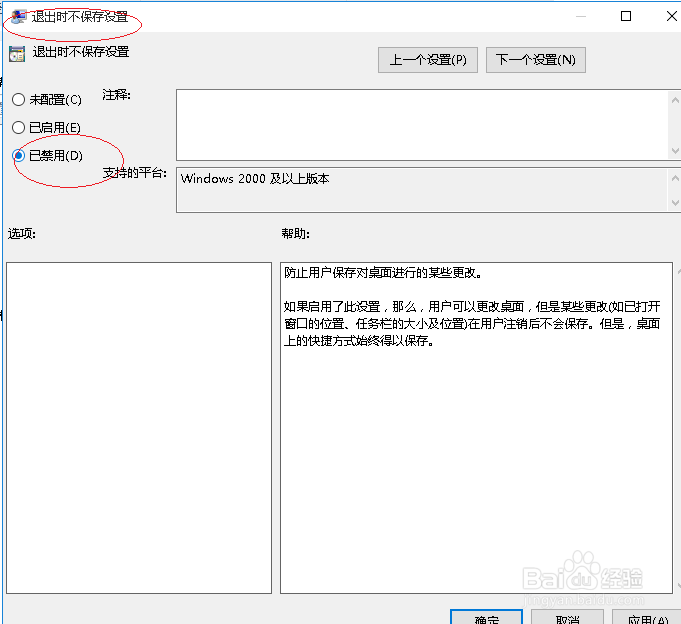
声明:本网站引用、摘录或转载内容仅供网站访问者交流或参考,不代表本站立场,如存在版权或非法内容,请联系站长删除,联系邮箱:site.kefu@qq.com。
阅读量:140
阅读量:100
阅读量:103
阅读量:100
阅读量:87